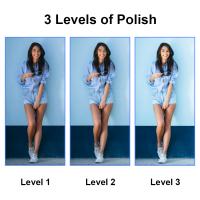Come Trovare Mac Address Webcam D-link ?
Per trovare il MAC address di una webcam D-Link, puoi seguire questi passaggi:
1. Collega la webcam al tuo computer utilizzando un cavo Ethernet.
2. Apri il tuo browser web e digita l'indirizzo IP predefinito della webcam D-Link nella barra degli indirizzi. Di solito, l'indirizzo IP predefinito è "192.168.0.20" o "192.168.0.30".
3. Premi Invio e verrai reindirizzato alla pagina di accesso della webcam.
4. Effettua l'accesso utilizzando le credenziali di accesso predefinite. Di solito, il nome utente è "admin" e la password è vuota o "admin".
5. Una volta effettuato l'accesso, cerca l'opzione "Network" o "Advanced Settings" nella pagina di configurazione della webcam.
6. Nella sezione delle impostazioni di rete, dovresti trovare il MAC address della webcam elencato come "MAC Address" o "Physical Address".
Nota che i passaggi potrebbero variare leggermente a seconda del modello specifico della webcam D-Link che stai utilizzando.
1、 Configurazione rete D-Link
Per trovare il MAC address di una webcam D-Link, è possibile seguire questi passaggi:
1. Collegare la webcam al computer tramite cavo Ethernet o Wi-Fi.
2. Accedere al router D-Link utilizzando l'indirizzo IP predefinito (solitamente 192.168.0.1 o 192.168.1.1) tramite un browser web.
3. Effettuare l'accesso al pannello di controllo del router utilizzando le credenziali di accesso (solitamente admin/admin o admin/password).
4. Navigare nel menu delle impostazioni di rete o delle connessioni wireless.
5. Trovare la sezione dedicata ai dispositivi connessi o alle impostazioni avanzate della rete.
6. Cerca il nome o l'indirizzo IP della webcam D-Link nella lista dei dispositivi connessi.
7. Accanto al nome o all'indirizzo IP della webcam, dovresti trovare il suo MAC address.
Per quanto riguarda la configurazione della rete D-Link, ecco alcuni punti chiave da considerare:
1. Accedere al pannello di controllo del router D-Link utilizzando l'indirizzo IP predefinito e le credenziali di accesso.
2. Navigare nel menu delle impostazioni di rete o delle connessioni wireless.
3. Configurare le impostazioni di connessione Internet, come l'indirizzo IP statico o dinamico, il DNS e il gateway predefinito.
4. Impostare una password sicura per l'accesso al router per proteggere la rete da accessi non autorizzati.
5. Configurare le impostazioni wireless, come il nome della rete (SSID), la modalità di sicurezza (WPA2 è consigliata) e la password di accesso.
6. Abilitare eventuali funzionalità aggiuntive, come il filtraggio degli indirizzi MAC o la creazione di una rete guest separata.
7. Salvare le impostazioni e riavviare il router per applicare le modifiche.
È importante seguire le istruzioni specifiche fornite dal produttore e consultare il manuale utente per ulteriori dettagli sulla configurazione della rete D-Link.

2、 Individuazione MAC address webcam
Per trovare il MAC address di una webcam D-Link, è possibile seguire questi passaggi:
1. Collegare la webcam al computer tramite cavo Ethernet o Wi-Fi.
2. Accedere al router di rete utilizzando l'indirizzo IP predefinito (solitamente 192.168.0.1 o 192.168.1.1) tramite un browser web.
3. Effettuare l'accesso al pannello di controllo del router utilizzando le credenziali di accesso (solitamente username: admin, password: admin o lasciare il campo password vuoto).
4. Navigare nel menu delle impostazioni di rete o delle impostazioni del dispositivo.
5. Cerca l'elenco dei dispositivi connessi alla rete o l'elenco dei dispositivi collegati al router.
6. Trova l'indirizzo MAC della webcam D-Link nell'elenco dei dispositivi. Di solito è indicato accanto al nome del dispositivo o all'indirizzo IP assegnato.
7. Prendi nota del MAC address della webcam D-Link.
Per individuare il MAC address di una webcam, è possibile seguire questi passaggi:
1. Collegare la webcam al computer tramite cavo Ethernet o Wi-Fi.
2. Aprire il prompt dei comandi su Windows o il terminale su Mac.
3. Digitare il comando "ipconfig /all" su Windows o "ifconfig" su Mac e premere Invio.
4. Cerca l'indirizzo MAC della webcam nell'output del comando. Di solito è indicato accanto all'etichetta "Indirizzo fisico" o "Indirizzo MAC".
5. Prendi nota del MAC address della webcam.
È importante notare che i passaggi sopra descritti possono variare leggermente a seconda del modello specifico della webcam D-Link o del sistema operativo utilizzato. In caso di difficoltà, si consiglia di consultare il manuale del dispositivo o il supporto tecnico del produttore.

3、 Impostazioni rete webcam D-Link
Per trovare il MAC address della webcam D-Link, è possibile seguire questi passaggi:
1. Collegare la webcam D-Link al computer tramite cavo Ethernet o connessione Wi-Fi.
2. Accedere al router di rete utilizzando l'indirizzo IP predefinito del router (solitamente 192.168.0.1 o 192.168.1.1) tramite un browser web.
3. Effettuare l'accesso al pannello di controllo del router utilizzando le credenziali di accesso (nome utente e password).
4. Navigare nel menu delle impostazioni di rete o delle impostazioni del dispositivo connesso.
5. Trovare la sezione dedicata ai dispositivi connessi o alla lista dei dispositivi collegati.
6. Cerca il nome o l'indirizzo IP della webcam D-Link nella lista dei dispositivi collegati.
7. Accanto al nome o all'indirizzo IP della webcam, dovresti trovare il suo MAC address.
Per quanto riguarda le impostazioni di rete della webcam D-Link, è possibile accedere al pannello di controllo della webcam tramite un browser web utilizzando l'indirizzo IP assegnato alla webcam. Una volta effettuato l'accesso, è possibile configurare le impostazioni di rete come indirizzo IP statico o dinamico, impostazioni DNS, porta di rete, ecc. Queste impostazioni possono variare a seconda del modello specifico della webcam D-Link.
È importante notare che le istruzioni sopra riportate sono solo una guida generale e potrebbero variare leggermente a seconda del modello specifico della webcam D-Link. Si consiglia di consultare il manuale dell'utente o il sito web del produttore per ottenere istruzioni dettagliate e specifiche per il proprio modello di webcam D-Link.

4、 Ricerca MAC address webcam D-Link
Per trovare il MAC address di una webcam D-Link, puoi seguire questi passaggi:
1. Collega la webcam al tuo computer tramite cavo Ethernet o Wi-Fi.
2. Accedi al pannello di controllo del tuo router D-Link. Puoi farlo digitando l'indirizzo IP del router nella barra degli indirizzi del tuo browser web.
3. Una volta nel pannello di controllo del router, cerca la sezione "Dispositivi connessi" o "Dispositivi di rete". Qui dovresti trovare un elenco di tutti i dispositivi connessi alla tua rete.
4. Cerca il nome o l'indirizzo IP della webcam D-Link nell'elenco dei dispositivi connessi. Accanto ad esso, dovresti trovare il suo MAC address.
5. Prendi nota del MAC address della webcam D-Link per riferimento futuro.
Se non riesci a trovare il MAC address tramite il router, puoi anche cercare un'etichetta sulla webcam stessa. Molte webcam D-Link hanno un'etichetta sul retro o sul fondo che mostra il MAC address insieme ad altre informazioni.
Ricorda che il MAC address è un identificatore univoco assegnato al dispositivo di rete e non può essere modificato. È utile per scopi di configurazione e sicurezza della rete.